win10右下角软件图标显示出来怎么办 win10桌面右下角的图标怎么全部显示出来
更新时间:2024-05-10 12:54:39作者:xiaoliu
Win10桌面右下角的软件图标可能因为数量过多而无法完全显示出来,这时候用户就需要对图标进行调整,以便能够方便地访问和使用各个软件,调整方法包括对图标进行排序、隐藏少用的软件图标等。通过这些简单的操作,用户可以轻松地管理桌面右下角的软件图标,提升工作效率和使用体验。
具体步骤:
1.现在电脑上打开登录一些聊天软件或杀毒软件什么的
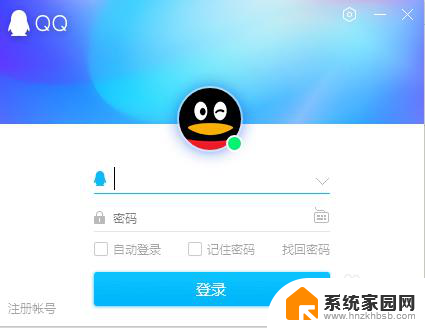
2.在登录聊天、杀毒等软件之后,小图标会自动隐藏到右下角。可发现,右下角没有我们登录的软件图标,是系统默认隐藏了
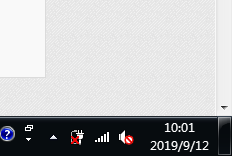
3.接下来在右上角找到一个“向上的三角形”,点开他。就能发现登录的图标了
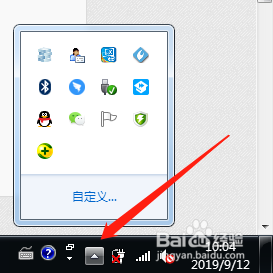
4.然后点自定义
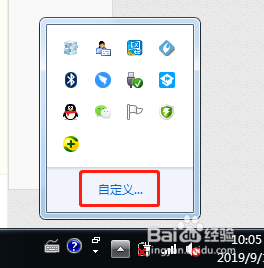
5.勾上自定义最下面的全部显示图标,点确定就可以了
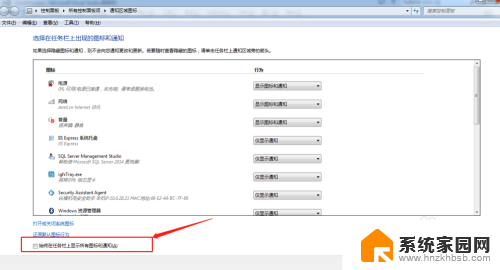
6.这样就可以看到右下角都是图标了

7.也可以左键选中图标,拖上隐藏域,和拖出隐藏区
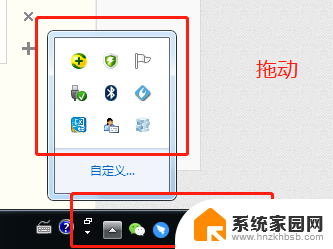
8.总结:
1,打开右下角的隐藏区
2、把右下角的图标拖到隐藏区,或者把隐藏区的文件拖出来

以上是解决Win10右下角软件图标显示的方法,如果你遇到这种情况,可以尝试根据以上方法解决,希望对大家有所帮助。
win10右下角软件图标显示出来怎么办 win10桌面右下角的图标怎么全部显示出来相关教程
- 电脑下面隐藏的图标怎么弄出来 怎样调整Win10桌面右下角任务栏上的图标显示或隐藏
- 电脑右下方图标不显示怎么设置 win10右下角的图标如何显示全部
- 怎么显示右下角隐藏的图标 如何在Win10中隐藏桌面右下角任务栏上的图标
- 电脑右下角图标显示不出来win10 Win10任务栏图标不显示怎么解决
- win10右下角显示图标 Win10任务栏QQ图标找不到怎么办
- 电脑右下角小图标不显示 Win10系统右下角网络图标不显示怎么处理
- win10折叠右下角图标 Win10右下角图标不折叠设置方法
- win10任务栏上面有的软件图标没了 Win10系统右下角的图标隐藏了怎么显示
- windows右下角网络图标没有 Win10系统右下角网络连接图标不见了
- 右下角没有输入法标志 Win10输入法图标不显示怎么恢复
- 电脑网络连上但是不能上网 Win10连接网络显示无法连接但能上网的解决方法
- win10无线网密码怎么看 Win10系统如何查看已连接WiFi密码
- win10开始屏幕图标点击没反应 电脑桌面图标点击无反应
- 蓝牙耳机如何配对电脑 win10笔记本电脑蓝牙耳机配对方法
- win10如何打开windows update 怎样设置win10自动更新功能
- 需要系统管理员权限才能删除 Win10删除文件需要管理员权限怎么办
win10系统教程推荐
- 1 win10和win7怎样共享文件夹 Win10局域网共享问题彻底解决方法
- 2 win10设置桌面图标显示 win10桌面图标显示不全
- 3 电脑怎么看fps值 Win10怎么打开游戏fps显示
- 4 笔记本电脑声音驱动 Win10声卡驱动丢失怎么办
- 5 windows查看激活时间 win10系统激活时间怎么看
- 6 点键盘出现各种窗口 如何解决Win10按键盘弹出意外窗口问题
- 7 电脑屏保在哪里调整 Win10屏保设置教程
- 8 电脑连接外部显示器设置 win10笔记本连接外置显示器方法
- 9 win10右键开始菜单没反应 win10开始按钮右键点击没有反应怎么修复
- 10 win10添加中文简体美式键盘 Win10中文输入法添加美式键盘步骤